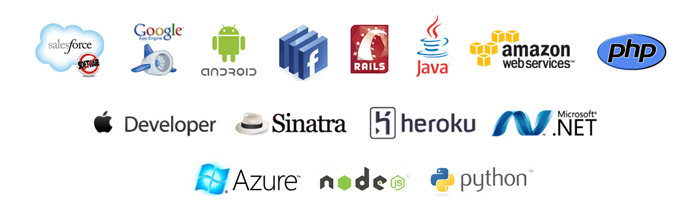Swift SDK zum Generieren und Konvertieren von Excel-Tabellen
REST API zum Abrufen, Verarbeiten, Verschlüsseln, Konvertieren und Exportieren von Microsoft und OpenOffice-Tabellen in der Cloud via Swift SDK.
LoslegenAspose.Cells Cloud SDK für Swift unterstützt Programmierer bei der nahtlosen Integration der Anzeige- und Verarbeitungsfunktionen von Microsoft Excel und OpenOffice-Tabellenkalkulationen in ihre in Swift entwickelten Cloud-basierten Anwendungen. Aspose.Cells Cloud SDK für Swift ist unter MIT lizenziert.
Aspose.Cells Cloud SDK für Swift ermöglicht Ihren Swift-Apps, in der Cloud gespeicherte Tabellen, Arbeitsblätter und Arbeitsmappen abzurufen sowie neue Tabellen zu erstellen. Sie können Ihren Swift-Code auch optimieren, um bedingte Formatierungen, Diagramme, Aufgaben, Formen, Filter, OleObjects, Bereiche, ListObjects und Pivot-Tabellen aus Ihren Anwendungen heraus zu verarbeiten und zu ändern, ohne Software von Drittanbietern installieren zu müssen.
Verwenden Sie Aspose.Cells Cloud SDK für Swift, um Excel (XLS, XLSX, XLSB, XLSM, XLT, XLTX, XLTM) und OpenOffice (ODS)-Arbeitsblätter in andere gängige Formate wie XML (SpreadsheetML), TSV, CSV, TXT (TabDelimited) zu konvertieren ), HTML, MHTML, DIF, TIFF, SVG, XPS, PDF & Markdown (MD). Sie können auch mit den Formaten SXC und FODS arbeiten, indem Sie das Cloud SDK Aspose.Cells für Swift verwenden.
Erweiterte Funktionen zum Bearbeiten von Excel Tabellenkalkulationen
Fügen Sie Filter mit benutzerdefinierten Kriterien für Listen hinzu
Unterstützung für mehrere Arten von Listenfiltern
Informieren Sie sich über den Rahmen oder das Füllformat des Diagrammbereichs
Diagramme im Arbeitsblatt hinzufügen, aktualisieren und löschen
Diagrammlegende abrufen, aktualisieren, anzeigen oder ausblenden
Abrufen, Aktualisieren, Diagrammtitel und Festlegen der Sichtbarkeit
Fügen Sie einen Zellbereich für die bedingte Formatierung hinzu oder entfernen Sie ihn
Arbeitsblatt-Hyperlinks hinzufügen, aktualisieren und löschen
Fügen Sie an der angegebenen Stelle in der Datei Excel ein ListObject hinzu
Löschen Sie bestimmte oder alle ListObjects in einem Arbeitsblatt
Konvertieren Sie ein ListObject oder eine Tabelle in einen Zellbereich
Fassen Sie Daten eines großen ListObjects oder einer großen Tabelle mit einer Pivot-Tabelle zusammen
Fügen Sie OleObjects zum Arbeitsblatt Excel hinzu
Löschen Sie bestimmte oder alle OleObjects aus dem Arbeitsblatt
Horizontale oder vertikale Seitenumbrüche einfügen oder löschen
Seiteneinrichtung, Kopfzeile und Seiteneinteilung manipulieren. Fusszeile
Arbeitsblattbilder hinzufügen, aktualisieren, abrufen oder löschen
Dokumenteigenschaften erstellen, aktualisieren, abrufen oder löschen
Holen Sie sich die erforderliche Form aus dem Arbeitsblatt
Fügen Sie Formen zu einem Arbeitsblatt hinzu, aktualisieren oder löschen Sie sie
Validierungen für Arbeitsblätter hinzufügen, aktualisieren oder löschen
Beginnen Sie mit dem Excel Spreadsheet Processing SDK
Um mit dem Aspose.Cells Cloud SDK für Swift zu beginnen, müssen Sie nichts installieren. Sie müssen lediglich ein Konto bei erstellen Aspose für Cloud und erhalten Sie Ihre Bewerbungsinformationen. Sobald Sie die App-SID & Mit dem Schlüssel können Sie Aspose.Cells Cloud SDK für Swift auf jeder Plattform verwenden, die REST-APIs unterstützt. Aspose.Cells Cloud SDK für Swift bietet Ihnen alle Funktionen zum Erstellen, Bearbeiten und Konvertieren von Tabellenkalkulationen. Außerdem können Sie Daten aus den Tabellenkalkulationen extrahieren, um sie weiter zu verarbeiten oder zu speichern.
Verarbeiten von Arbeitsmappen via Cloud SDK
Aspose.Cells Cloud SDK für Swift ermöglicht Ihnen das Erstellen, Teilen, Zusammenführen, Suchen und Ersetzen von Text, den Passwortschutz, den Export in ein unterstütztes Dateiformat, das Lesen von Textelementen der Arbeitsmappe, das automatische Anpassen von Arbeitsmappenzeilen unter Ignorieren ausgeblendeter Elemente, das Verschlüsseln des Arbeitsmappenkennworts und die Bereitstellung eines Verschlüsselungsschlüssels Länge, Importieren von Daten in die Arbeitsmappe, Berechnen aller Formeln in der Arbeitsmappe, Festlegen der Formelberechnungseinstellungen durch Angabe einer Präzisionsstrategie usw., Verwenden von Smart Marker, Konvertieren der Arbeitsmappe vom angeforderten Inhalt in ein anderes Format, Anwenden eines Kennworts, um die Inhaltsänderung zu ermöglichen.
Cloud SDK zum Verarbeiten von Arbeitsblättern
Mit Aspose.Cells Cloud SDK für Swift können Sie eine bestimmte Zeile oder alle Zeilen im Arbeitsblatt löschen, Arbeitsblatt-Zellendaten oder Zellenstile anhand des Zellennamens abrufen, Arbeitsblatt-Zeilen- oder -Spaltendaten anhand ihres Index lesen, Zellformeln berechnen, Zellinhalte löschen und Zellen kopieren eine andere Zelle, Kopieren von Arbeitsblattspalten und -zeilen, Gruppieren von Arbeitsblattzeilen und -spalten, Ausblenden von Arbeitsblattzeilen und -spalten, Festlegen von Arbeitsblattspalten- und -zeilenstilen, Festlegen des HTMLSTRING-Werts in der Zelle, Festlegen des Zellbereichswerts und Ändern vieler anderer Arbeitsblatteinstellungen.
Nutzen Sie die Leistungsfähigkeit von Pivot Tables & Bereiche
Aspose.Cells Mit dem Cloud SDK für Swift können Sie eine Pivot-Tabelle zum Arbeitsblatt hinzufügen, Pivot-Felder zur Pivot-Tabelle hinzufügen oder löschen, einen Pivot-Filter für den Pivot-Tabellenindex hinzufügen oder entfernen, den Zellenstil für die Pivot-Tabelle aktualisieren und die Daten der Pivot-Tabelle in Zellen berechnen.
Aspose.Cells Cloud SDK für Swift kann auch verwendet werden, um eine Zellenliste in einem Bereich nach Bereichsnamen oder Zeilenspaltenindizes abzurufen, die Spaltenbreite des Bereichs festzulegen, einen Zellbereich zu einer einzelnen Zelle zusammenzufassen, den aktuellen Bereich in den Zielbereich zu verschieben und festzulegen Umreißen Sie den Rahmen um einen Bereich von Zellen. Legen Sie die Zeilenhöhe des Bereichs fest, legen Sie den Stil des Bereichs fest, lösen Sie zusammengeführte Zellen dieses Bereichs auf, geben Sie einen Wert in den Bereich ein und konvertieren Sie seinen Datentyp und kopieren Sie den Bereich im Arbeitsblatt.
- Lernmittel
- Dokumentation
- Quellcode
- API Referenzen
- Tutorial-Videos
- Produkt Support
- Kostenloser Support
- Bezahlter Support
- Blog
- Warum Aspose.Cells Cloud SDK für Swift?
- Kundenliste
- Sicherheit